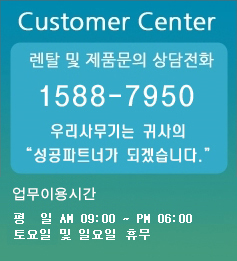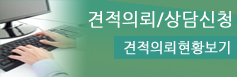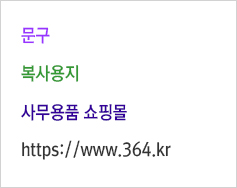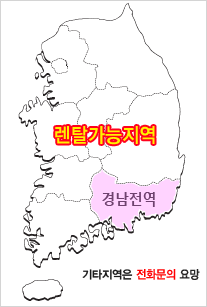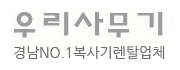코니카미놀타 팩스킷 장착요령
페이지 정보
작성자 관리자 작성일14-10-06 15:56 조회10,353회 댓글0건본문
코니카미놀타 bizhub C360/C280/C220 컬러복합기
복사기김부장과 함께 팩스킷 장착요령을 알아봅니다.
하드웨어적인 장착요령과 소프트웨어적인 활성화 설정요령을 함께 알아볼께요.
먼저
하드웨어적으로 팩스킷 장착을 위해서 복사기분해 작업부터 먼저 해야합니다.
하지만 그건 아래쪽에서 다시 설명을 드리구요.
먼저 소프트웨어적인 설정요령등을 알아볼께요,.
동영상을 먼저 보시고 간략설명인 사진을 확인하시면
휠씬 이해 하시기 편할겁니다.
동영상 둘러보기
.
.
동영상을 보시면서 그대로 하시면 됩니다.
서비스모드 진입은
Utility/Counter → 미트 카운트 → 상세확인 → Stop → 숫자 0 두번누르고 → Stop → 숫자 0,1
차례대로 누르면 서비스모드에 진입됩니다.
자,.
간략설명 들어갑니다.
코니카미놀타
터치패널이 큼직하니 이쁘죠.
복사기중 보기드문 히트작 입니다.~~
초기화면 입니다.

Fax/Scan 버튼을 눌러 확인해 보니 오프-훅 이란 버튼이 활성화 되어있지 않지요.
팩스킷 장착이 되지않은 복사기란 뜻입니다.

서비스모드로 진입을 합니다.
들어가는 요령은 위 내용 참고하시구요.

Utility/Counter → 미트 카운트 → 상세확인

Stop → 숫자 0 두번누르고 → Stop → 숫자 0,1
서비스모드 진입됩니다.

아래사항 상세확인 하시구요.
1. 시스템설정1 - 마케팅지역 - 팩스발송 - KR - OK
2. 시스템설정1 - 전화번호/팩스번호 입력 - OK
3. 시스템설정1 - 일련번호입력 - 팩스1(팩스키트박스에 시리얼넘버 입력) - OK
4. 시스템설정2 - 옵션보드 - 팩스회선1 - 장착 - OK


팩스 (회선1) 의 장착 을 선택하고,. OK 버튼을 눌러줍니다.

빠져나와서 복사기의 전원을 끝다가 대략 5초후 다시 켜주시면 됩니다.
이제,.
오프-훅
활성화가 되었죠.

오프-훅 을 눌러 온-훅 으로 전환되면서 신호음 이 들린다면 팩스킷 장착이 제대로 되었다는뜻 입니다.

Fax/Scan
버튼을 누르고 테스트용 팩스를 보내봅니다.

전송확인이 되었나요.
송신완료 음이 들린다면 제대로 전송되었다는 뜻이죠.


다시 서비스모드로 들어갑니다.
팩스 설정 에서 추가로 해야할 작업이 있습니다.

팩스 설정 을 누르면 팩스 파일 포맷 이 활성화됩니다.
들어갑니다.

시작 을 눌러 포맷을 실행합니다.

이번에는
팩스 설정 에서 초기화 를 합니다.

팩스기능파라미트 / 통신저널데이터 / 착신거부팩스번호
모두 선택하고 초기화 "예" 를 눌러서 초기화를 실행 합니다.
여기까지 하시면 모든 작업이 완료되었습니다.
수고 하셨습니다.
아래
동영상은 복사기를 분해해서 팩스킷을 장착하는 장면입니다.
참고하시구요.
사진으로도 간략하게 설명할께요.
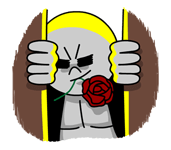
동영상과 사진만으로도 충분히 팩스킷 조립이 가능할겁니다. 

랜포트가 위치한 쪽에 팩스킷 장착을 하셔야 합니다.
프라스틱 커버를 분해 합니다.
피스의 위치입니다.

위쪽커버도 분해를 해야합니다.
모서리 커버도 마찬가지죠.

철판으로된 커버도 분해를 해야합니다.
철판 커버에만 피스가 12개 입니다.
전동공구가 없으면 환장합니다.
피스가 너무 많아요,.~~ ㅎㅎ

12 + 9 + 4
풀어야 하는 피스의 갯수,.~~ 헐,.

슬롯형태로 되어있죠,.
팩스킷 장착을 한번도 하지 않은 장비는 막혀 있을겁니다.
저 위치에 팩스킷 장착을 합니다.


팩스킷 구성은 2개입니다.
하드가 장착된곳에 작은 보드를 먼저 장착합니다.


방향을 잘 보시구요,.
피스 4개로 고정을 시켜줍니다.
피스는 짧은걸로,..




작은 팩스보드는 복사기하드와 함께 앞, 뒤로 장착이 됩니다.
고정 피는 2개입니다.
간혹,.
슬롯의 윗부분이 없는 경우가 있는데,.
사진속 복사기가 그러합니다.
슬롯을 따라 큰 팩스보드를 끼워야 합니다.
고정 상태가 별로인듯 합니다. ㅋㅋ

큰 팩스보드를 끼운상태인데,.
아래 사진으로 좀더 자세히 보여드릴께요.

위 사진에서는 검정색의 플라스틱 슬롯이 보이죠.
물론 아래쪽에도 있구요.

하드와 함께 장착하는 팩스보드의 피스 고정위치 입니다.
참고 하시구요,.

하드에 공급되는 전원부와 데이터전송 선입니다.
꼭꼭,. 눌러서 하드에러가 뜨지않게 확인합니다.


작은 팩스보드와 큰 팩스보드는 위 사진처럼 결합됩니다.
요기도 꼼꼼하게 장착하셔야 합니다.

팩스보드가 장착된 모습
위쪽이 전화기선을 꼽는 TEL 부분,.
아래쪽에 전화선을 연결하여야 합니다.
LINE 부분에,..
간혹 윗쪽에 전화선 연결하시고 팩스 송수신이 안된다고 하시는 분들도 계셔요,.~~
난감,.~~ ㅎㅎ

전화선을 꼽고 테스트를 해봅니다.
제일 먼저 설명해드린 부분으로 가셔서 팩스 활성화를 하시면 됩니다.
복사기 전원을 껐다가 켜야만 제대로 작동이 됩니다.
복사기김부장과 함께 알아본 코니카미놀타 팩스킷 장착요령,..
어렵지 않죠,.
수고 많으셨습니다.
댓글목록
등록된 댓글이 없습니다.